|
|
1、软件的版本为(首先你要去下在以下三个软件):
(1)mysql-essential-5.0.24-win45.ms
(2) php-5.1.4-Win32.zip
(3)ZendOptimizer-3.3.3-Windows-i386(1).exe
(4) iis 6.0(windows 2003 系统自带的有,不必下载)
3.请确认您的服务器上已经下载好了上述软件的安装程序.
此教程中安装环境的顺序是,首先安装mysql,第二,安装php,第三,php和iis的整合,最后安装zend.
接下来我为大家详细介绍一下安装的步骤,首先为mysql,php和zend新建三个安装目录.
我是安装在D盘的(见图)
 此主题相关图片如下:
此主题相关图片如下:
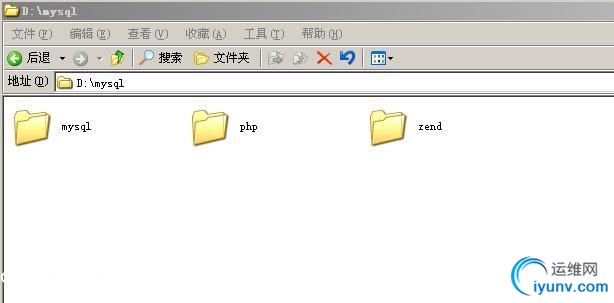
(一)安装mysql,打开MYSQL的安装文件(见图)
此主题相关图片如下:
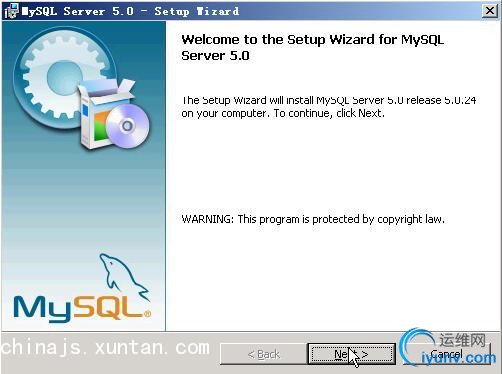
选择自定义安装.(见图)
此主题相关图片如下:
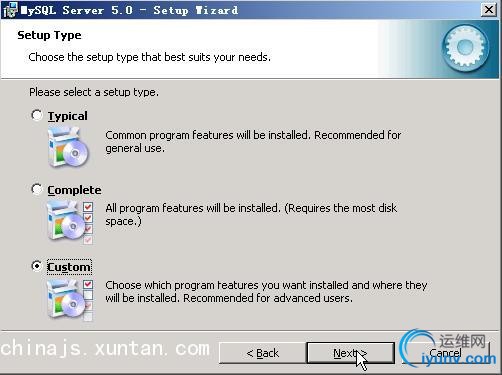
点击changes,(见图)
此主题相关图片如下:
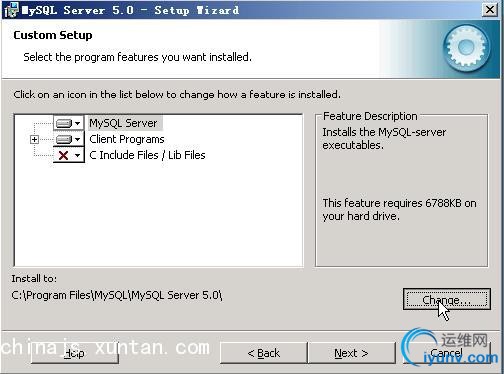
选择正确的mysql路径,也就是先建立的安装数据库的目录里的MYSQL文件夹,(见图)
此主题相关图片如下:
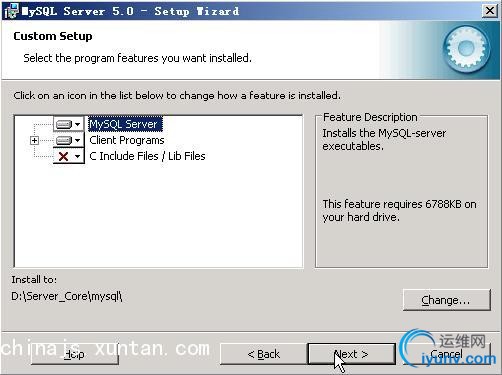
此主题相关图片如下:
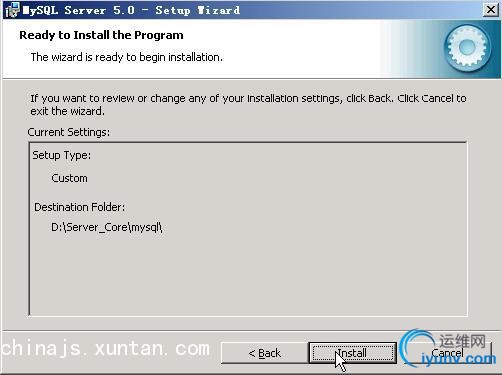
此主题相关图片如下:
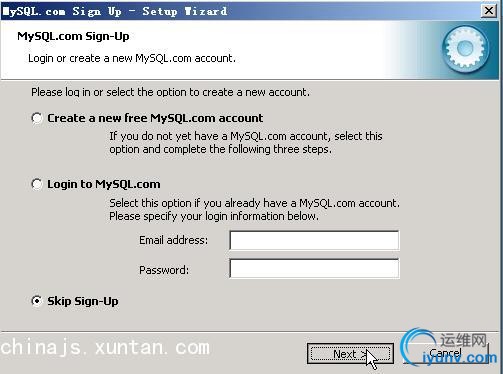
此主题相关图片如下:
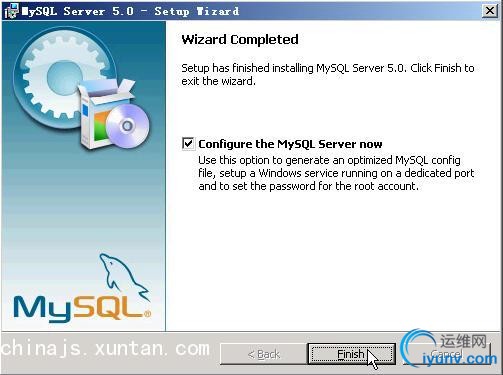
安装完毕之后需要配置mysql的参数.,(见图)
此主题相关图片如下:
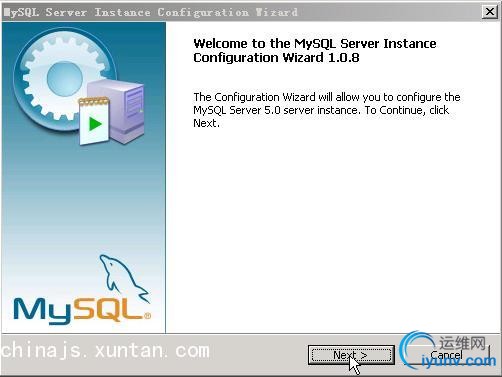
此主题相关图片如下:
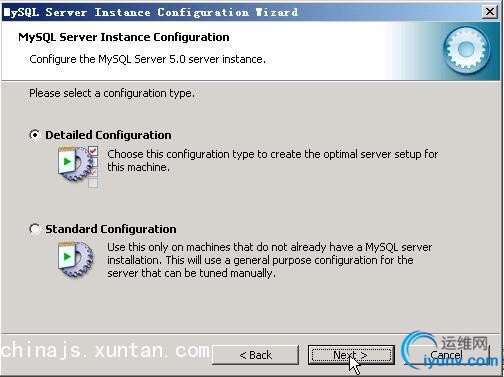
此主题相关图片如下:
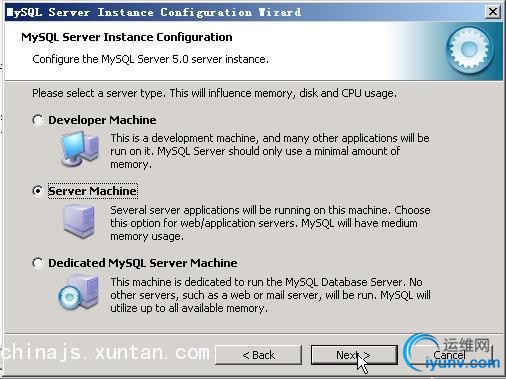
此主题相关图片如下:
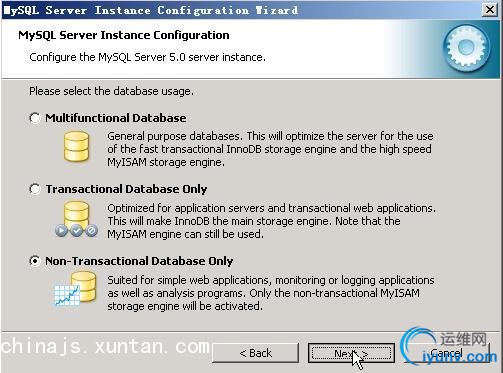
在此,选择最大连为200-300的一个数字(见图)
此主题相关图片如下:
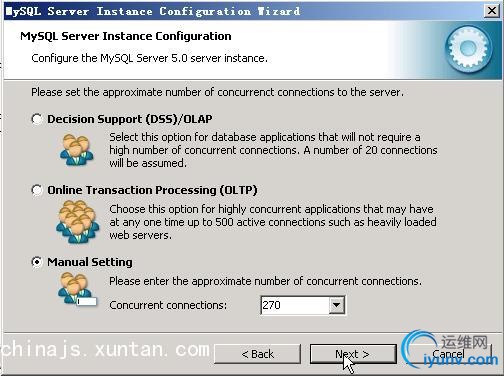
去掉Enable Strict Mode(见图)
此主题相关图片如下:

请根据您的需要填写相应的字符集(见图)
此主题相关图片如下:
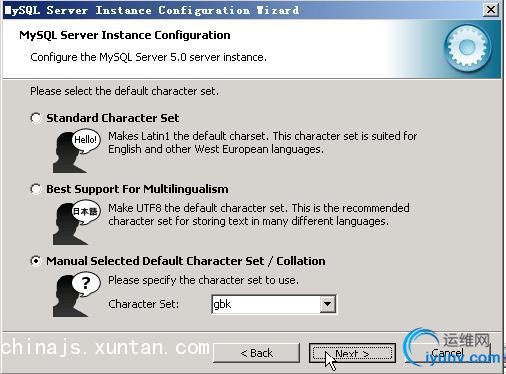
此主题相关图片如下:
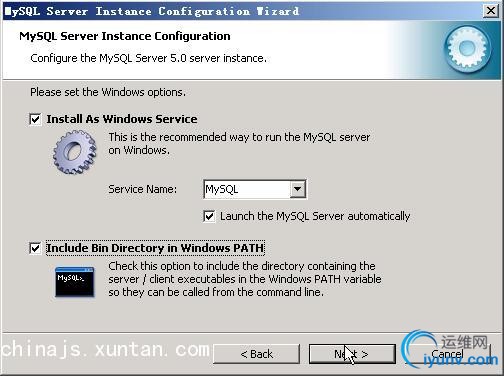
在此填入mysql的密码,一般不要选择Enadle root access from remote machines(见图)
此主题相关图片如下:
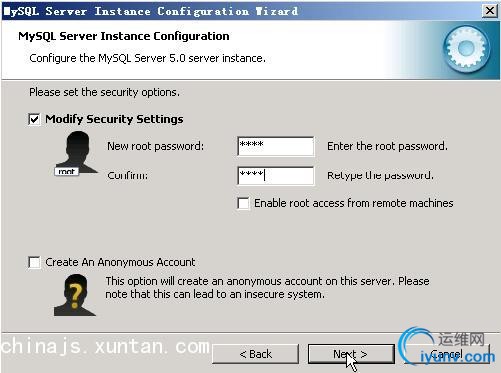
点击execute进行检查(见图)
此主题相关图片如下:
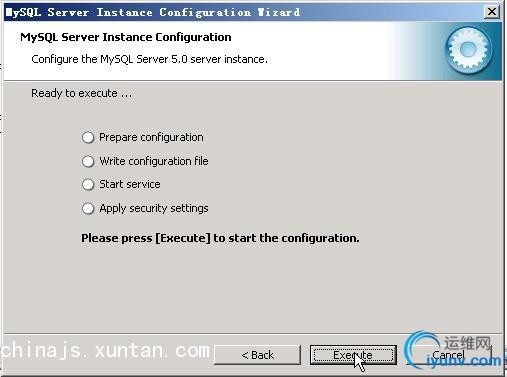
四个步骤全部检查完毕说明mysql已经安装(见图)
此主题相关图片如下:

进入命令提示符(见图)
此主题相关图片如下:
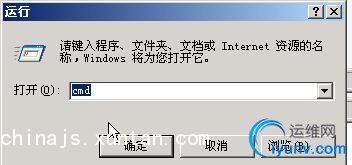
检查mysql是否安装成功,输入mysql命令(见图)
此主题相关图片如下:
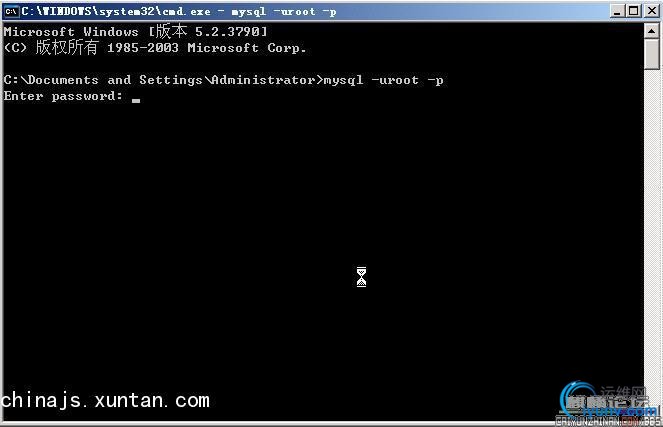
输入正确的mysql密码(见图)
此主题相关图片如下:
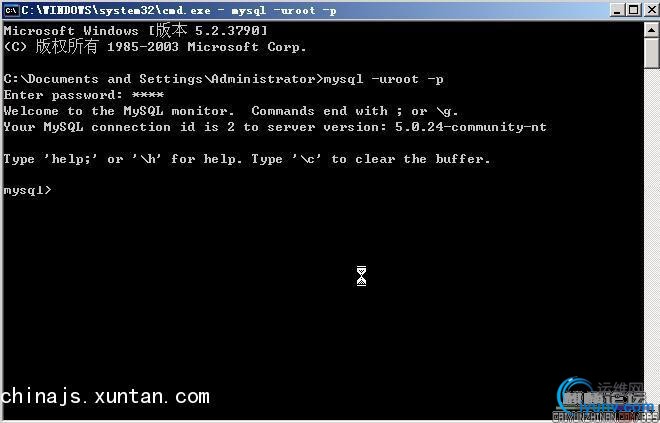
由此可见已经安装成功.在安装成功mysql之后,打开mysql下的bin文件夹(见图)
此主题相关图片如下:
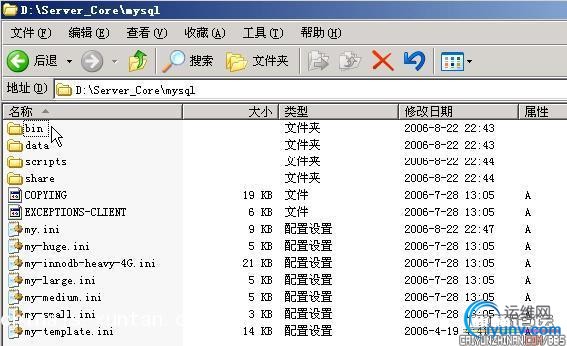
将此文件(Libmysql.dll)(见图)
此主题相关图片如下:

复制到windows\system32文件夹里(见图)
此主题相关图片如下:
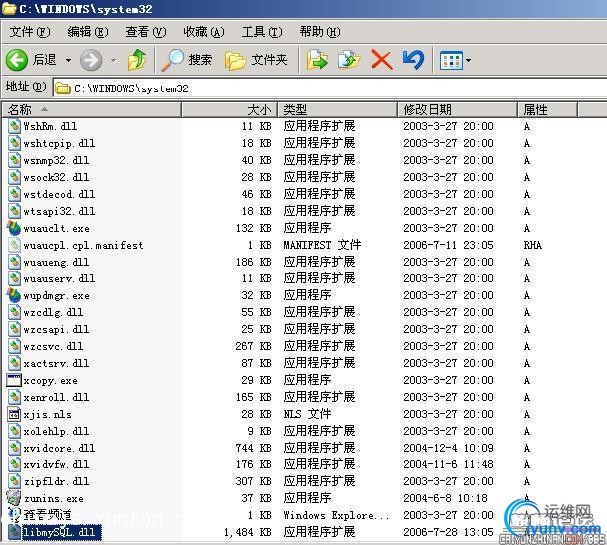
MYSQL就彻底安装成功了!!!
二)接下来安装php
首先将php的压缩包解压到php的安装目录下(见图)
此主题相关图片如下:

然后打开php安装目录,将此文件(php.ini-dist)复制到windows文件夹里.将它重命名为php.ini(见图)
此主题相关图片如下:
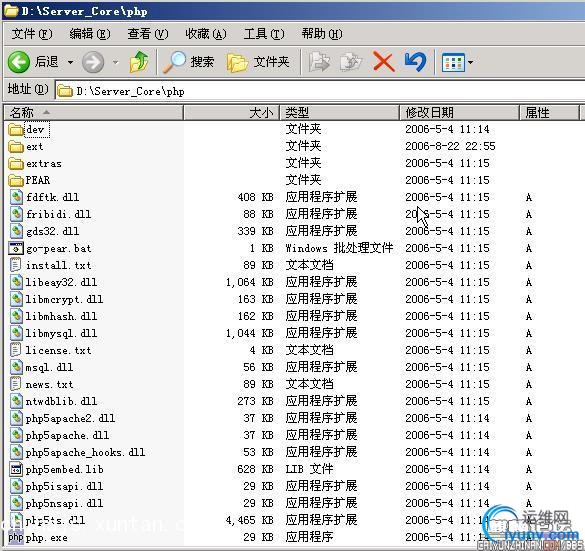
此主题相关图片如下:
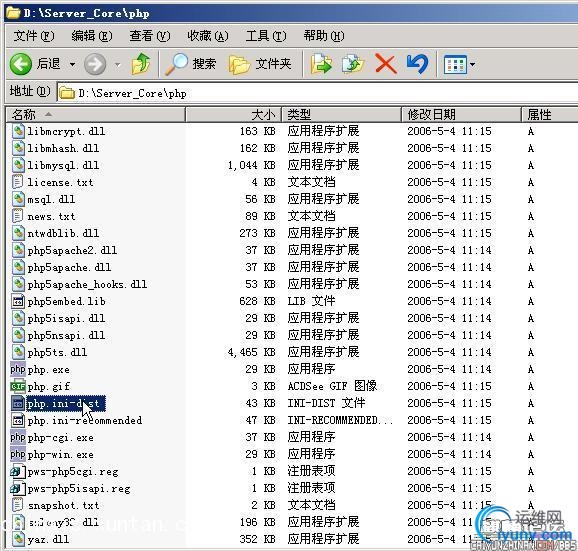
此主题相关图片如下:
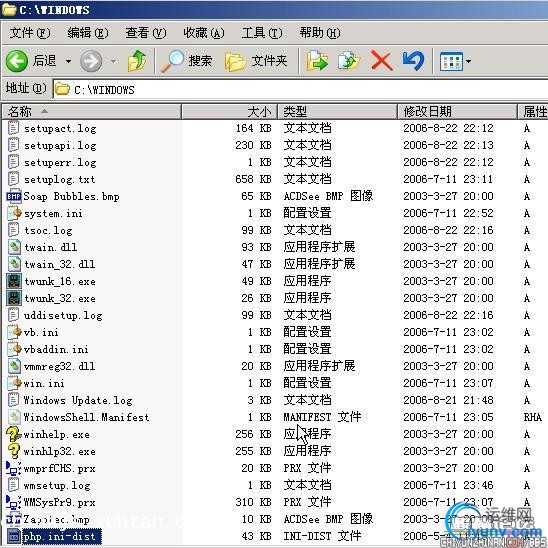
此主题相关图片如下:
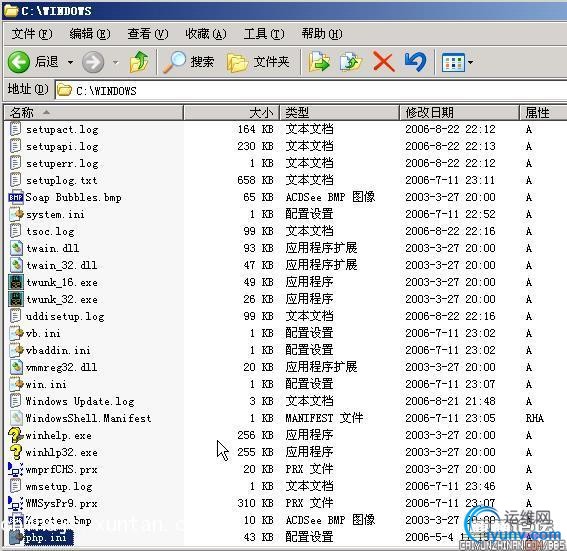
打开php.ini进行参数的配置,首先查找extension-dir,在此填入正确的php\ext的路径.找到这个选项,将mbstring,gd2,mysql三个模块前的分号去掉,修改完之后保存此文件(见图)
此主题相关图片如下:
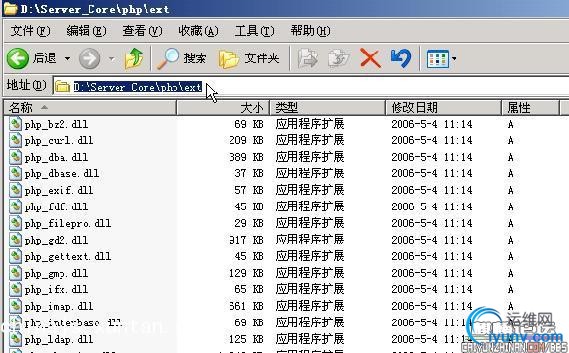
此主题相关图片如下:
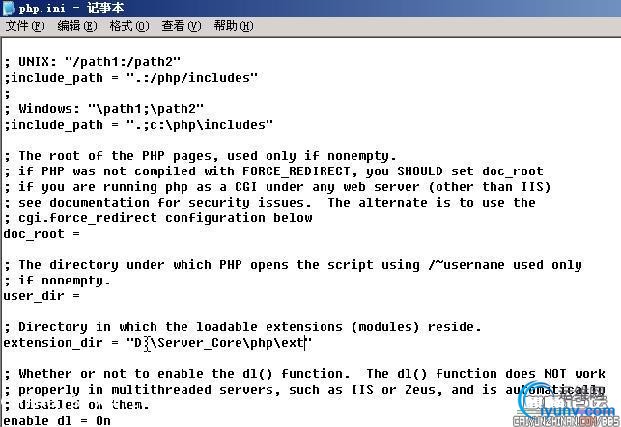
此主题相关图片如下:
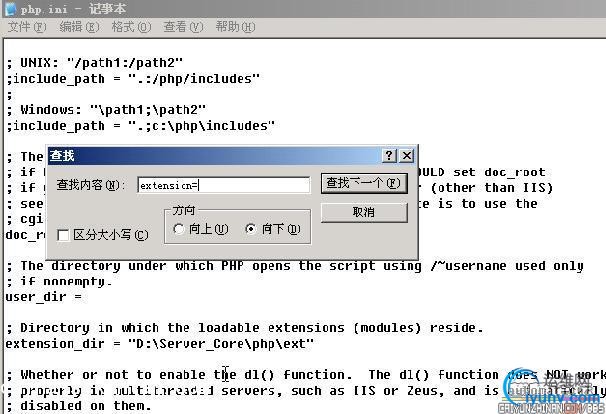
此主题相关图片如下:
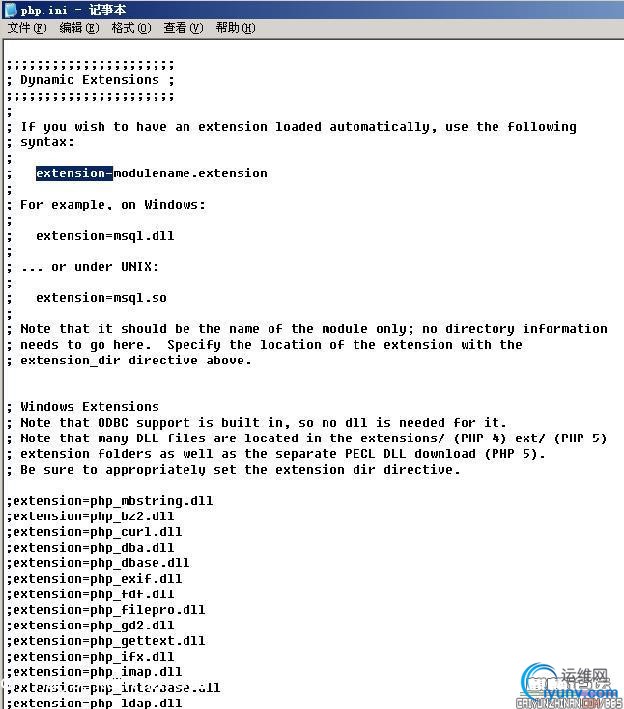
此主题相关图片如下:

此主题相关图片如下:
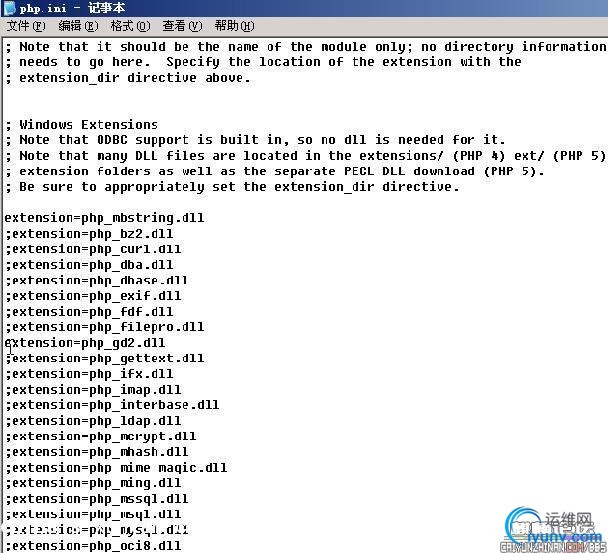
此主题相关图片如下:

此主题相关图片如下:
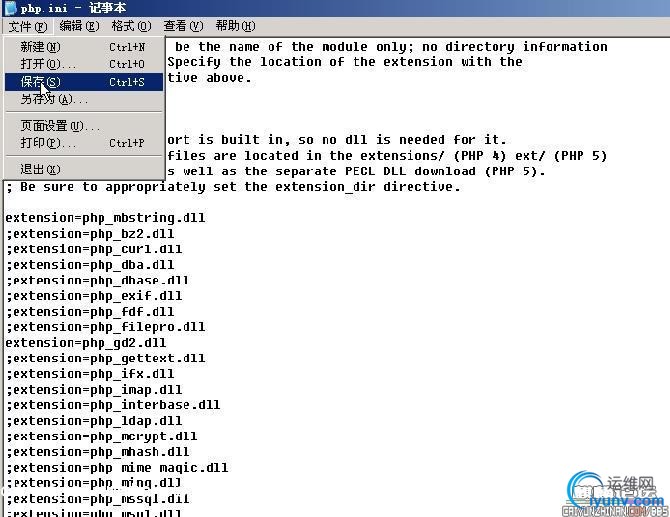
此主题相关图片如下:

然后进行iis和php的整合,首先新建一个网站
此主题相关图片如下:

此主题相关图片如下:

在此输入网站描述,网站的主机头输入您的域名
此主题相关图片如下:

此主题相关图片如下:

在此输入正确的主目录路径
此主题相关图片如下:

此主题相关图片如下:
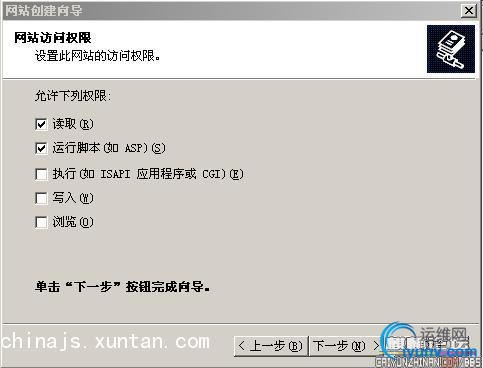
打开新建的网站的属性,点击主目录里的配置
此主题相关图片如下:

添加应用程序扩展
此主题相关图片如下:
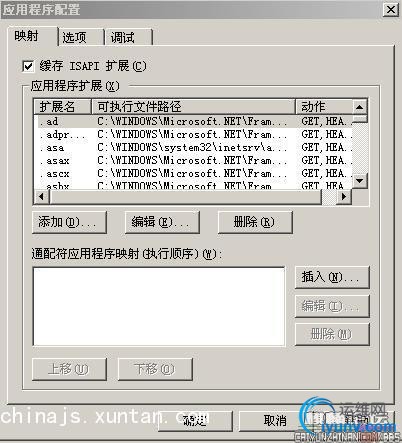
首先找到php文件,然后选择php5isapi.dll
此主题相关图片如下:

扩展名为.php,动作限制为:GET,POST
此主题相关图片如下:

此主题相关图片如下:
http://www.xishui.net/down/upload2008/2008112613149303.jpg
然后点击文档,添加默认内容文档.然后添加新的web服务扩展.设置扩展状态为允许
此主题相关图片如下:
http://www.xishui.net/down/upload2008/20081126131410345.jpg
此主题相关图片如下:
http://www.xishui.net/down/upload2008/20081126131410667.jpg
此主题相关图片如下:
http://www.xishui.net/down/upload2008/20081126131410958.jpg
此主题相关图片如下:
http://www.xishui.net/down/upload2008/20081126131411433.jpg
此主题相关图片如下:
http://www.xishui.net/down/upload2008/20081126131411207.jpg
此主题相关图片如下:
http://www.xishui.net/down/upload2008/20081126131411861.jpg
打开新建的网站的权限,然后添加Internet来宾帐号
此主题相关图片如下:
http://www.xishui.net/down/upload2008/20081126131412934.jpg
然后重启web服务
此主题相关图片如下:
http://www.xishui.net/down/upload2008/20081126131412602.jpg
此主题相关图片如下:
http://www.xishui.net/down/upload2008/20081126131412813.jpg
将php和iis整合之后安装zend
(三)安装zend
将php和iis整合之后安装zend
接下来介绍zend的安装步骤(见图)
此主题相关图片如下:
http://www.xishui.net/down/upload2008/20081126131413966.jpg
此主题相关图片如下:
http://www.xishui.net/down/upload2008/20081126131413215.jpg
此主题相关图片如下:
http://www.xishui.net/down/upload2008/20081126131413251.jpg
此主题相关图片如下:
http://www.xishui.net/down/upload2008/20081126131414755.jpg
选择正确的zend安装路径(见图)
此主题相关图片如下:
http://www.xishui.net/down/upload2008/20081126131414982.jpg
此主题相关图片如下:
http://www.xishui.net/down/upload2008/20081126131415853.jpg
此主题相关图片如下:
http://www.xishui.net/down/upload2008/20081126131415667.jpg
此主题相关图片如下:
http://www.xishui.net/down/upload2008/20081126131416530.jpg
在此选择web服务(见图)
此主题相关图片如下:
http://www.xishui.net/down/upload2008/20081126131416851.jpg
出现此页面说明zend已经安装成功(见图)
此主题相关图片如下:
http://www.xishui.net/down/upload2008/20081126131417158.jpg
此主题相关图片如下:
http://www.xishui.net/down/upload2008/20081126131417847.jpg
最后用phpinfo做测试,在论坛目录下新建一个phpinfo.php文件(如果已经有了就可以不新建)(见图)
此主题相关图片如下:
http://www.xishui.net/down/upload2008/20081126131417911.jpg
打开此文件,按照图片输入内容.然后保存此文件(见图)
此主题相关图片如下:
http://www.xishui.net/down/upload2008/20081126131418836.jpg
打开ie浏览器.输入正确的phpinfo.php的路径出现这个页面说明环境搭建成功,在此我们可以看到mysql的版本号和一些参数信息,以及zend的参数信息(见图)
此主题相关图片如下:
http://www.xishui.net/down/upload2008/20081126131418447.jpg
出现上图显示,就说明zend安装成功!~~
注意:以上方法只对W2003操作系统,其他系统的安装只能作为参考,谢谢! |
|
|